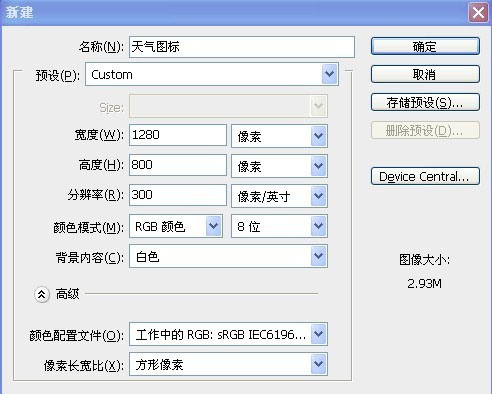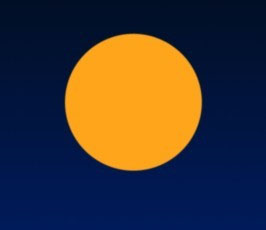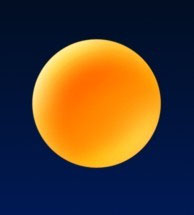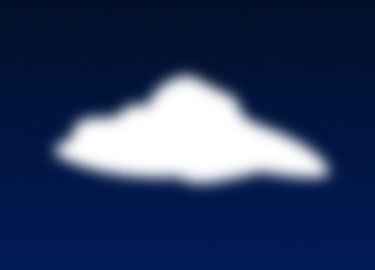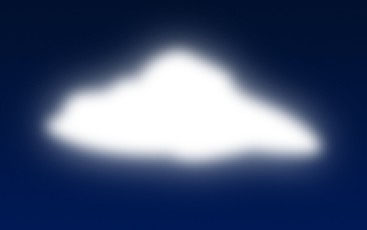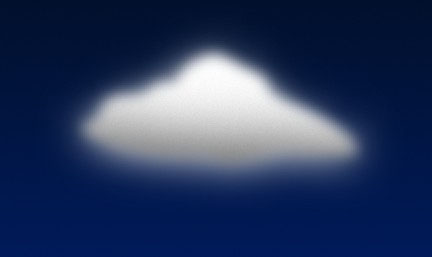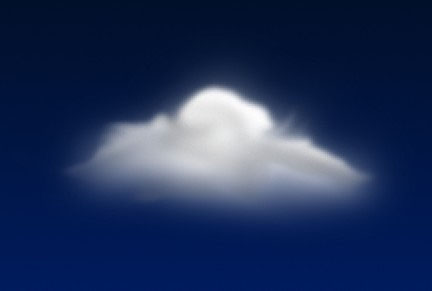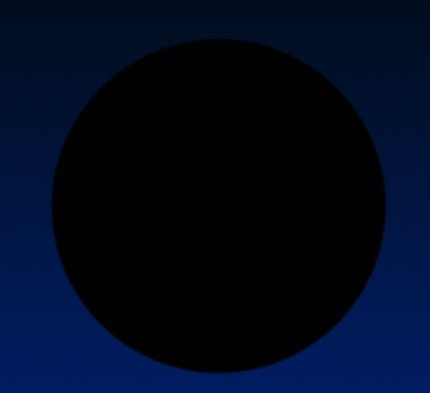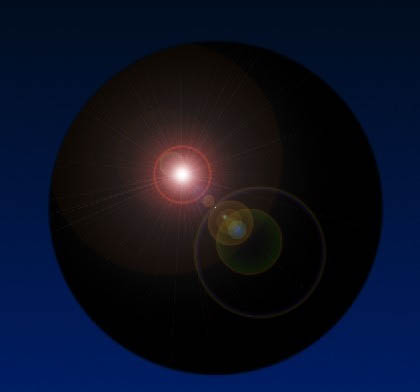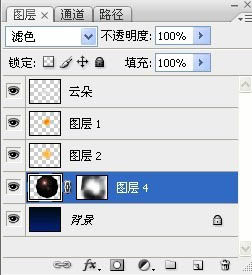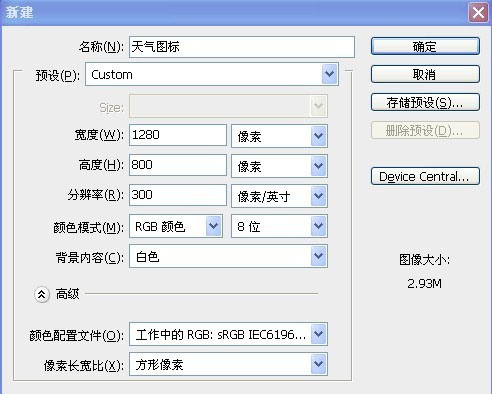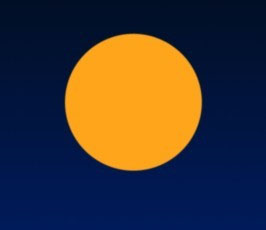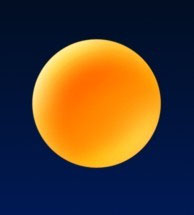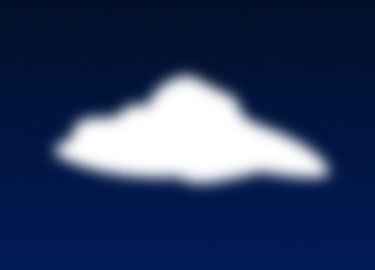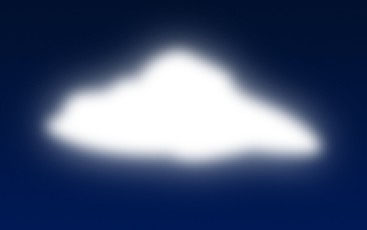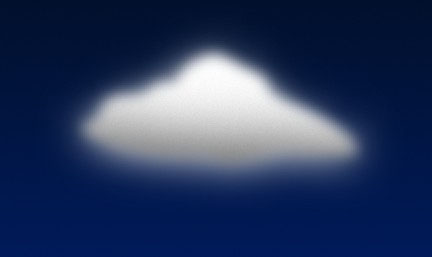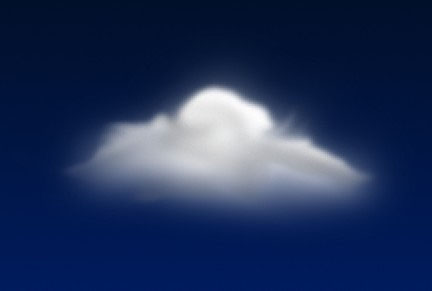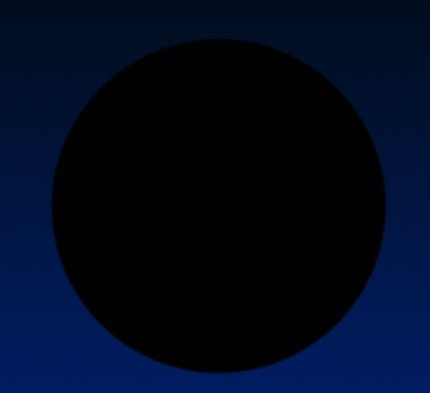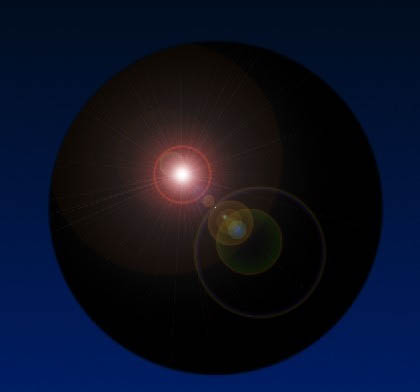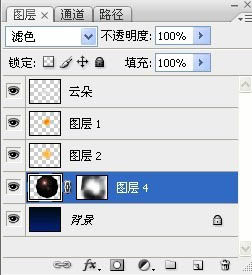娜一笑的风情x7
2016-02-02 01:48
get新技能是需要付出行动的,即使看得再多也还是要动手试一试。今天图老师小编跟大家分享的是Photoshop打造一款漂亮的天气图标,一起来学习了解下吧!
看似简单的图片,制作过程却不简单。需要比较综合的图片制作功底。如图标中的阳光及云彩等都需要自己手绘出来。制作的时候需要有耐心。
最终效果
(本文来源于图老师网站,更多请访问https://m.tulaoshi.com)1、新建画布,参数设置如下图,填充一个渐变颜色。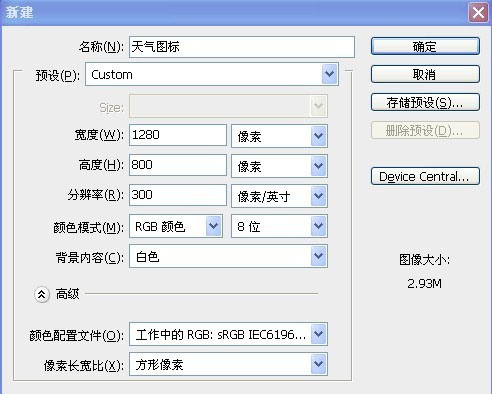
2、新建图层,命名太阳,绘制正圆填充颜色。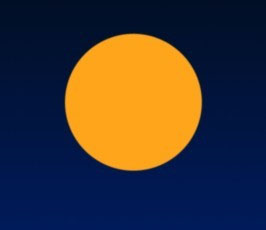
3、使用加深、减淡工具绘制出明暗以及高光。(建议先选出需要调整的选区,羽化后调整。)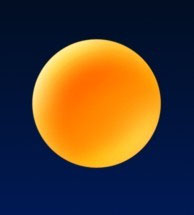
4、新建图层,并移动到太阳图层下面, ctrl+太阳图层出现选区,羽化(30)填充颜色。
5、新建图层,命名云朵。使用钢笔工具大体绘制出云朵的轮廓。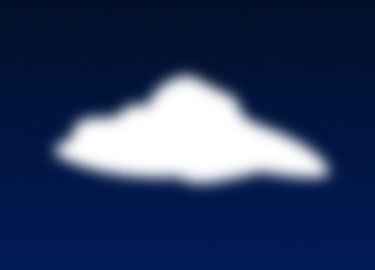
6、和绘制太阳方法相同,新建一个图层移动至云朵图层下羽化填充。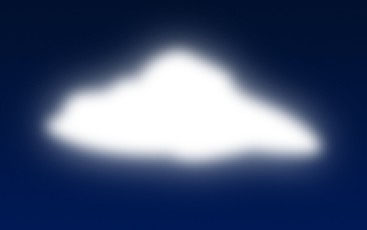
7、使用蒙版擦掉部分模糊过度的地方,加深减淡工具绘制出云朵明暗。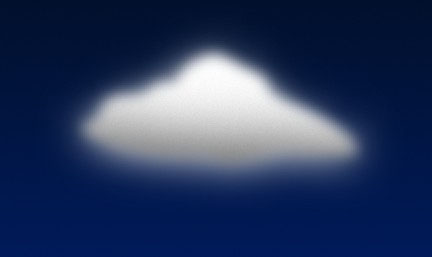
8、使用涂抹工具让云朵的外形更加生动真实。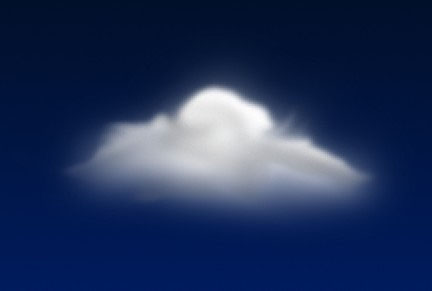
9、将绘制出太阳与云朵集合。
10、新建图层绘制黑色圆圈。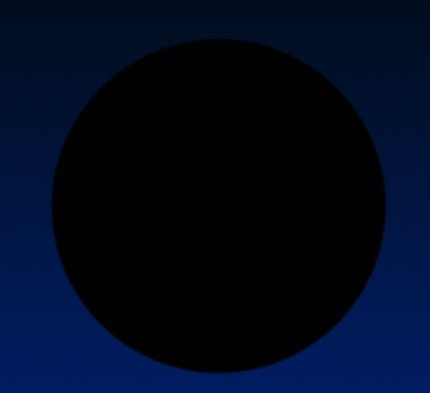
11、在黑色选区内使用镜头光晕(滤镜 渲染 镜头光晕)。
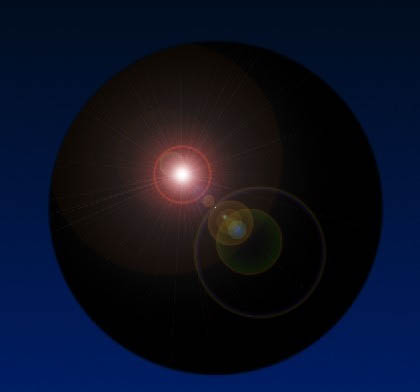
12、将图层移动至底层,调整光晕位置大小,设置图层混合模式为滤色。添加蒙版擦去黑色部分。
(本文来源于图老师网站,更多请访问https://m.tulaoshi.com)13、调整云朵,太阳以及光晕的位置。
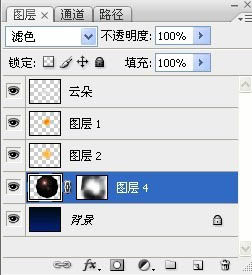
最终效果:
(本文来源于图老师网站,更多请访问https://m.tulaoshi.com)